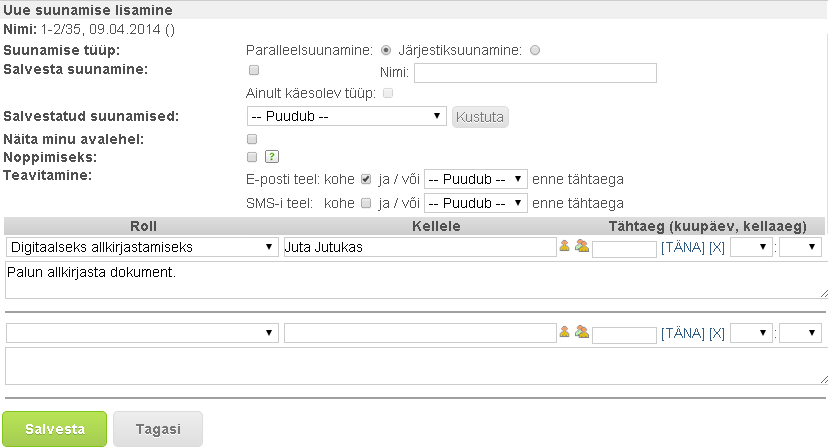Kasutaja tarvikud
See on dokumendi vana versioon!
Sisujuht
Dokumendiringlus
WebDesktop võimaldab süsteemikasutajatel omavahel edastada asutusesiseseid dokumente ning saata ja vastu võtta teiste asutuste dokumente.
Asutusesisene dokumendiringlus
Suunamine
Suunamine võimaldab edastada süsteemi teistele kasutajatele dokumente nt informatsiooniks, kooskõlastamiseks, allkirjastamiseks jms.
Kuidas kasutada?
Uue suunamise lisamine
- Avage dokument, mida soovite kellelegi edasi suunata.
-
- Paralleelsuunamine - kõik isikud saavad dokumendi korraga. Sobib näiteks informatsiooni edastamise puhul.
- Järjestiksuunamine - asjaosalised saavad dokumendi üksteise järel. Sobib näiteks kooskõlastusringi puhul.
- Salvesta suunamine - salvestamiseks tee linnuke „Salvesta suunamine:“ reale. Andke suunamisele vastav nimi.
- Ainult käesolev tüüp - suunamist kuvatakse ainult konkreetse registreerimisvormi (nt saabunud dokumendi) juures.
- Näita minu avalehel - saate jälgida suunamist enda töölaual „Muud suunamised“ plokis.
- Noppimiseks - saate paralleelsuunamisega suunata ülesande täitmiseks korraga kahele inimesele ning ülesande täidab ainult üks inimene s.o esimene, kes oma ülesande üles nopib.
- Teavitamine.
- E-posti teel kohe - sellele isikule, kes on valitud „Kellele“ väljale, saadetakse suunamise kohta kohe e-postiteavitus.
- E-posti teel … enne tähtaega - juhul kui määrate suunamistegevusele tähtaja, saate seadistada, kui palju aega ennem saadetakse suunamise kohta e-postiteavitus.
- SMS-i teel kohe - sellele isikule, kes on valitud „Kellele“ väljale, saadetakse suunamise kohta kohe SMS-teavitus.
- SMS-i teel … enne tähtaega - juhul kui määrate suunamistegevusele tähtaja, saate seadistada, kui palju aega ennem saadetakse suunamise kohta SMS-teavitus.
- Roll - tegevus, mida tuleb dokumendiga teha.
- Kellele - isik, kellele suunate dokumendi.
- Tähtaeg ning kellaaeg - saate seadistada tähtaja, et saadetaks teavitus juhul kui suunamistegevus on tegemata. Vt teavitamise lahtrit.
- Kui valikud on tehtud. Vajutage „Salvesta“.
Suunamise jälgimine
Teie lisatud suunamist kuvatakse „Muud suunamised“ plokis, kui olete on teinud linnukese „Näita minu avalehel“. Vt ülevalt "Uue suunamise lisamine".  Kui Te ei soovi suunamist enam jälgida, tehke linnuke ette vastavale suunamisele ning klõpsake „Eemalda avalehelt valitud“.
Kui Te ei soovi suunamist enam jälgida, tehke linnuke ette vastavale suunamisele ning klõpsake „Eemalda avalehelt valitud“.
Kui suunamisi on avalehel palju, saate suunamisi sorteerida. Võimalikud sorteerimisvalikud on järgnevad:
- Sorteeri kategooria järgi - suunamised sorteeritakse suunamisrolli (kooskõlastamiseks, allkirjastamiseks vms) järgi;
- Sorteeri dokumendi järgi - suunamised sorteeritakse dokumendi nimetuse järgi nt pealkirjaga „Töölepingu sõlmimine“ dokumenti kuvatakse enne „Varade üleandmise-vastuvõtmise akt“ dokumenti.
- Sorteeri tähtaja järgi - hiljuti tehtud suunamised kuvatakse eespool.
Suunamistegevuse täitmine
Teile suunatud dokumente kuvatakse avalehel „Minule suunatud“ plokis.
- Klõpsake soovitud suunamisel.
- Vajadusel saate kommenteerida suunamistegevust. Selleks on suunamise juures olemas tekstilahter.
- Näita avalehel - saate suunamist jälgida ka pärast seda kui olete märkinud suunamise tehtuks.
- Märgi tehtuks - iga suunamistegevus peab jõudma staatusesse „Tehtud“. Seejärel kaob suunamine ka avalehelt „Minule suunatud“ plokist.
- Tühista - suunamise tühistamiseks nt kui dokument on suunatud valele inimesele vms.
- Tagasiside - tagasiside küsimiseks. Suunaja ei saa suunamist enne enda avalehelt eemaldada, kui ta pole tagasiside küsijale tagasisidet andnud.
- Vasta tagasisidele - tagasiside andmiseks.
- Salvesta - kommentaariteksti lisamiseks/salvestamiseks.
- Kustuta - enda tehtud suunamise kustutamiseks.
Avanevas aknas saab kasutaja kirjutada oma vastuse/kommentaari/kinnituse vms, seejärel valida kas ta soovib olenemata suunamise staatusest antud suunamist oma avalehel näha. Juhul kui seda soovitakse hiljem teha, siis olenemata suunamise staatusest saab seda teha suunamise plokis „Näita avalehel“ nupule vajutades.